A:以下の方法でファームウェアを修復してください。
①こちらから、最新のファームウエアをダウンロードします。
②USBメモリーを用意し、「FAT32」ファイルシステムでフォーマットします。(中のデータは全て消えます)
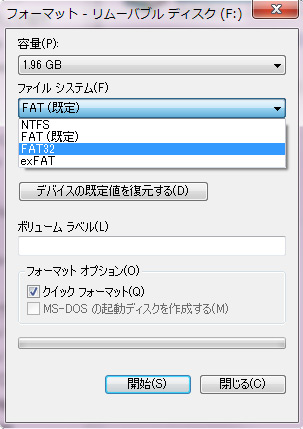
③usb-upd-20130731.zipを解凍し、中の6つのファイルをUSBフラッシュメモリーのルートディレクトリにコピーします。6つのファイルは「rdimg.gz」「firmware_upgrade_from_usb」「rootfs.ubi」「uImage」「usbupg-kd21-v1.10.20130731.tgz」「version」です。
ルートディレクトリとは、ドライブ直下のことです。 例:F:\rdimg.gz
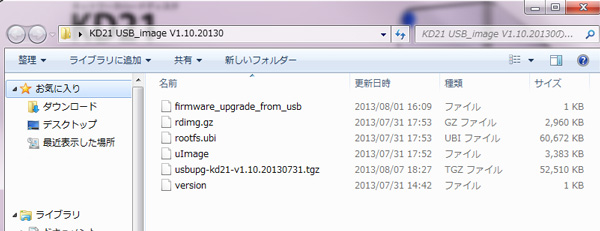
④KD21の電源を切り、HDDや接続されているUSB機器を全て取り外します。
※電源ケーブルのみ繋がっている状態
⑤電源が切れている状態のまま、作成したUSBフラッシュメモリーを前面のUSB3.0ポートに挿し込みます。
⑥電源を入れると、自動でファームウェアの修復が始まります。電源LEDが青い点滅から、数分後に橙色点滅に変わります。橙色点滅に変わらない場合、以下の原因が考えられます。
■ USBフラッシュメモリーの作成に失敗している
■ HDDを取り外していない
⑦修復が終了すると、自動で電源が切れます。
⑧USBフラッシュメモリーを抜き、HDDを搭載・LANケーブルを接続して、ファームウェアの修復が完了しているかどうかを確認します。管理画面で、バージョンが20130731になっていれば完了しています。
⑨以降のファームウェアアップデートは、RAIDアレイの構築が完了してからをお勧めします。